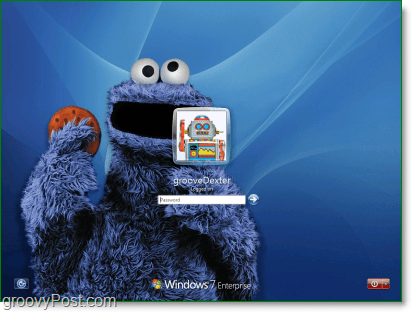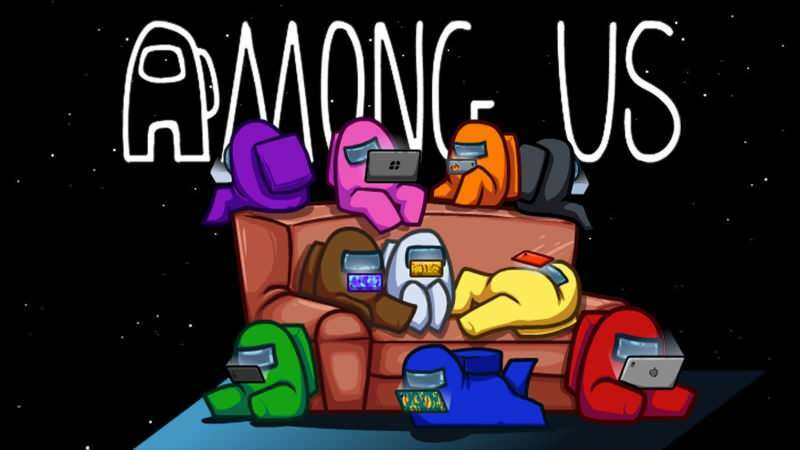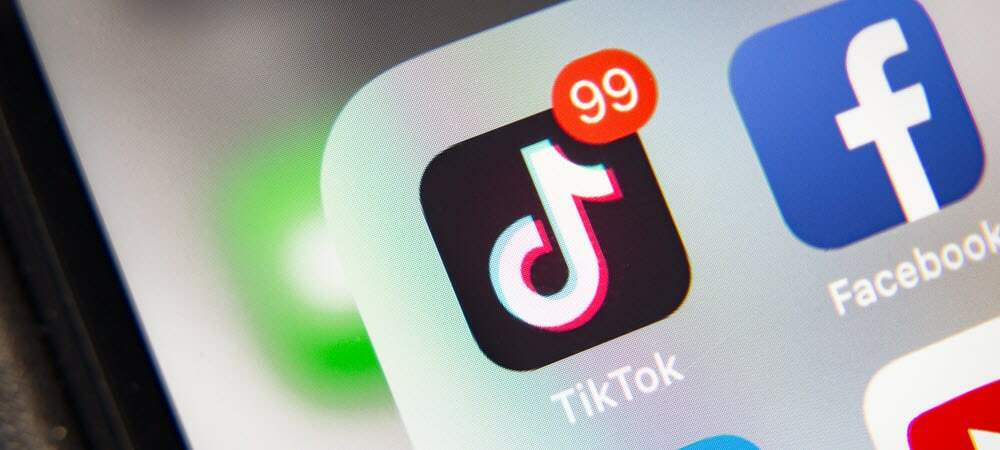![Dodajte traku brzog pokretanja u sustav Windows 7 [Kako]](/f/3073e4766908d8df3faf3cad6a334589.png)
Windows 7 dolazi s puno novih i uzbudljivih pozadina. Međutim, Windows 7 ne uključuje jednostavan način promjene pozadine koju vidite svaki put kada se prijavite na svoje računalo. Možda želite malo ukusa ili vam se jednostavno ne sviđa ugrađena pozadina. Bez obzira na slučaj, pomoću ovog groznog trika možete promijeniti pozadinu i za svoj Windows 7 zaslon za prijavu i za izbornik koji vidite kad pritisnete CTRL + ALT + DEL.
Nekoliko stvari koje treba napomenuti o vašoj pozadinskoj slici
Windows će prepoznati samo sliku sljedećih rezolucija:
- 768×1280
960×1280
900×1440
1024×768
1024×1280
1280×768
1280×960
1280×1024
1360×768
1440×900
1600×1200
1920×1200Svaka slika koja se koristi kao pozadina mora biti manja od 245 KB u veličini datoteke, bez obzira na rezoluciju.
Slika koja se koristi mora biti spremljena u .jpg format.
Okej... to rješava fini otisak; Započnimo.
Kako promijeniti pozadinu prijave sustava Windows 7 i CTRL + ALT + DEL pozadinu izbornika
Korak 1
Na vašem izborniku Start Tip u regedit i tisak UnesiiliKlik regedit programski prečac.
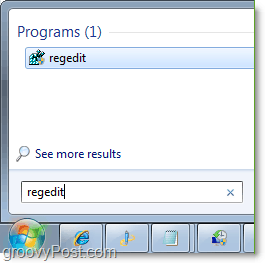
2. Nakon što ste u uređivaču registra, idite na
HKEY_LOCAL_MACHINE \ SOFTWARE \ Microsoft \ Windows \ CurrentVersion \ autentičnosti \ Logonui \ Pozadina
Dvostruki klik ključ OEMBackground i promijenite vrijednost od 0 do 1.
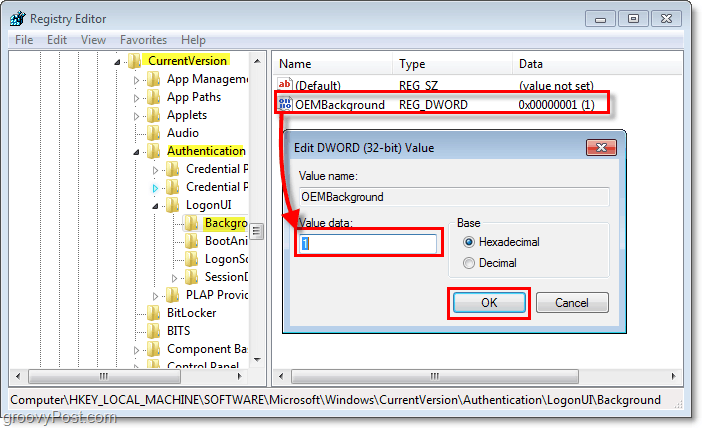
3. Učinite isto za ključ registra koji se nalazi na:
HKEY_LOCAL_MACHINE \ SOFTWARE \ Policies \ Microsoft \ Windows \ System
Možda ćete morati stvoriti ključ. Učiniti tako Desni klikbilo kuda na prozoru, a zatim Klik Novi > DWORD (32-bitna) vrijednost. Ime ključ UseOEMBackground zatim Dvostruki klik ključ kao prije, i Promijeniti vrijednost do 1.
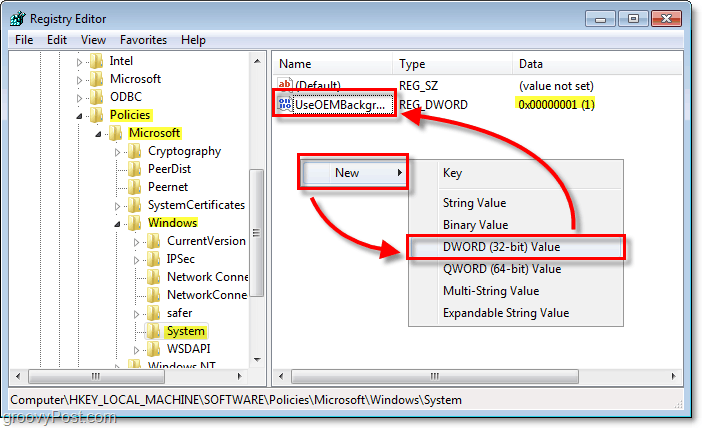
4. Spremite sliku želite C: \ Windows \ System32 \ OOBE \ info \ pozadina i imenovati ga backgroundDefault.jpg
Ako lokacija ne postoji, pročitajte u nastavku.
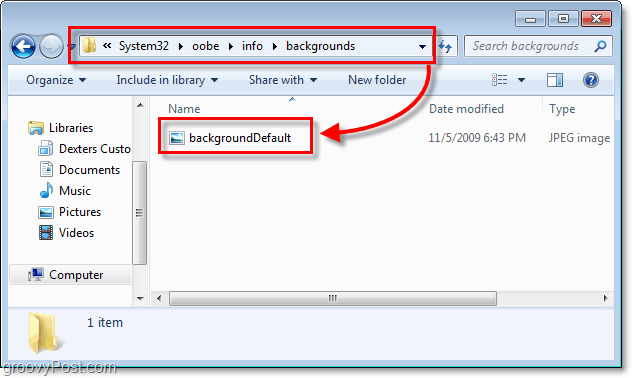
4.b Mape s informacijama i pozadine možda ne postoje i u tom slučaju morat ćete ih stvoriti. Samo Klik Nova mapa gumb i Ime prvi Informacije a zatim uđite u nju. Sada, unutar mape s podacima, ponovo stvorite novu mapu i Ime to pozadine.
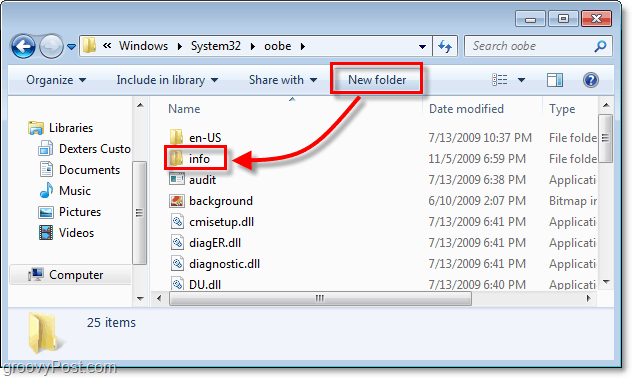
Sva gotova!
Sada bi i vaša prijava i izbornik Ctrl + Alt + Del trebali imati pozadinu koju ste odabrali. Da biste ga testirali, odjavite se ili tisakCtrl + Alt + Del.
Slobodno vas pitajte bilo koja pitanja ili povratne informacije koje ste imali u nastavku, a također i na groovy zajednica zajednice.